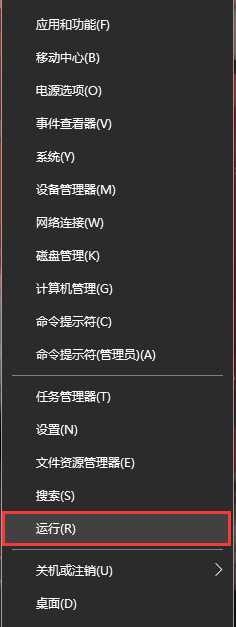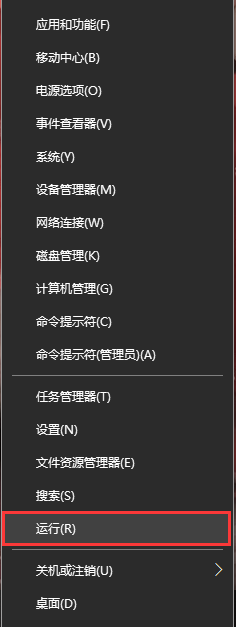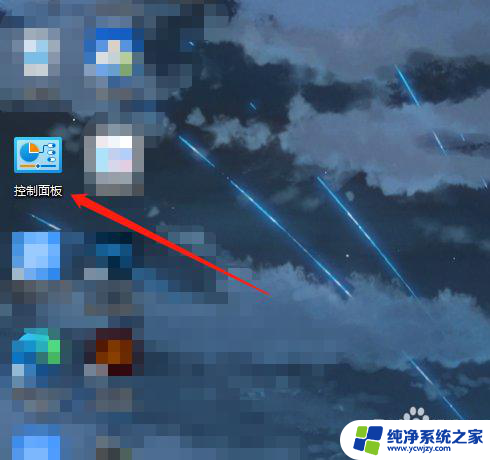cpu散热风扇怎么拆开 cpu风扇拆卸步骤图解
cpu散热风扇怎么拆开,CPU散热风扇是电脑中一个重要的组件,它的作用是散热,保证CPU的温度在合理范围内,长时间使用后,风扇可能会积聚灰尘或其他杂质,导致散热效果下降。我们需要定期清洁和维护CPU风扇。拆卸CPU风扇并不是一件困难的事情,只需按照正确的步骤进行操作即可。下面我们将图解并详细介绍CPU风扇的拆卸步骤,让您轻松掌握。
具体步骤:
1.首先需要 把电源线以及其它的数据线、网络和音频线等拔掉——用螺丝刀把机箱外壳的螺丝拧下来,拆下机箱挡板。

2.第二,接下来就会看到有一个风扇。风扇下方就是CPU,把风扇四个角的螺丝用螺丝刀拧下来,要把拧下来的螺丝放好,不要弄不见了。

3.第三,拧开散热片的螺丝之后。注意有一条连接风扇的电源线,把电源线拔掉出来就可以把散热片及风扇拿出来清理灰尘——然后再把风扇的四个螺丝拧下来就可以了。

4.第四,按下如图的拉勾并向右移动,这时拉环就弹起来了——再把盖在CPU上方的挡板拿起来就会看到CPU了。

5.第五,拿出CPU。然后用清理灰尘的扫帚把里面的灰尘清理干净,如果有硅胶可以在CPU背面涂上一些硅胶,因为可以看到硅胶已经干了。注意不要把主板中CPU的针脚弄弯变形了。

6.最后也清理风扇散热片的灰尘也清理一下,然后就按照拆下CPU的步骤反过来安装好并连接好数据线和电源线等,开启电源是否正常。

以上就是CPU散热风扇如何拆卸的全部内容,如果你碰到相同的情况,请参照我的方法进行处理,希望对你有所帮助。